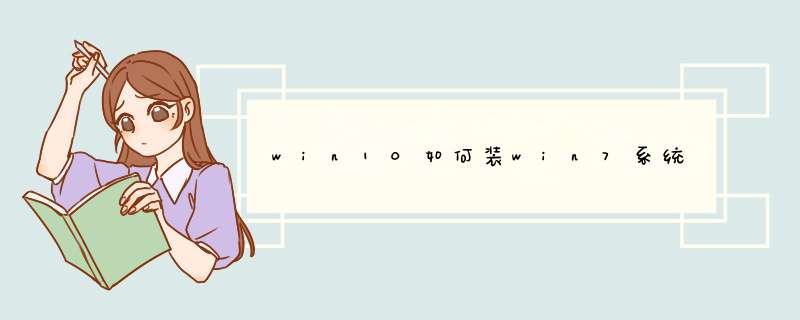
在解决问题之前,首先先简单说明下。
在pe里面打开分区工具检查磁盘分区是什么模式:
1、前面有2条扛的,一般有esp和msr分区的为GPT模式,guid就是GPT,适合装win10,8,(格式化C盘,重新快速分区)
2、其次则为Mbr模式,适合win7,8或xp,也可以装win8,win10。
Bios引导模式:
1、如磁盘分区是GPT 模式,bios引导模式应调节为uefi模式
2、如磁盘分区是mbr模式,bios引发模式应调节为传统模式(legacy),如果是2020新的电脑主板,需要开启csm兼容模式。
而win10重装win7出现黑屏等问题,或者正在启动的问题,大概率是磁盘分区和引导模式没有对应。
具体解决方法如下:
1、更改bios设置,改成传统模式引导
重启笔记本按F2等启动热键(对应的启动热键参考自己品牌电脑)进入BIOS,在Security下把Secure Boot Control设置为Disabled。
转到Boot界面,选择UEFI Setting回车
选择UEFI Boot回车设置成Disabled,如果有CSM,设置为Enabled,按F4保存如有legacy boot选项,则改成legacyboot选项。
2、更改硬盘分区表类型
用小白一键重装系统工具制作好的u盘启动盘进入pe,打开桌面上的分区工具。(不清楚怎么制作u盘启动工具的,可以参考这个教程:
用鼠标右键点安装系统的硬盘删除硬盘所有分区,保存更改。
再用鼠标右键点安装系统的硬盘点击转换分区表为MBR。
然后重新分区格式化,安装系统。
以上的 *** 作弄好后,重新在pe上打开小白装机工具装win7,成功进入系统。
1、将制作好的老毛桃U盘启动盘插入USB接口,电脑开机从U盘启动,进入老毛桃主菜单;在主菜单界面用键盘方向键“↓”将光标移至“【02】运行老毛桃Win8PE防蓝屏版(新电脑)”, 回车确定。
2、进入PE系统,在老毛桃PE一键装机工具窗口,点击“浏览”将win7系统镜像添加进来,然后在磁盘列表中选择D盘作为系统盘,点击“确定”即可。
3、随后在提示框中取消勾选“完成后重启”然后点“确定”,就可以看到正在运行的进程。
4、当进程完毕后点击“关闭,即可。
5、鼠标双击“修复系统引导”,进入界面输入“1”程序自动运行。
6、然后电脑重启就可以看到win7win10系统可供选择,随后选择win7电脑自动安装系统。
微软在Windows 10当中带回了用户期盼已久的开始菜单功能,并将其与Windows 8开始屏幕的特色相结合。点击屏幕左下角的Windows键打开开始菜单之后,你不仅会在左侧看到包含系统关键设置和应用列表,标志性的动态磁贴也会出现在右侧。
Windows 10不仅可以让窗口占据屏幕左右两侧的区域,还能将窗口拖拽到屏幕的四个角落使其自动拓展并填充1/4的屏幕空间。在贴靠一个窗口时,屏幕的剩余空间内还会显示出其他开启应用的缩略图,点击之后可将其快速填充到这块剩余的空间当中。
为了追赶Chrome和Firefox等热门浏览器,微软淘汰掉了老旧的IE,带来了Edge浏览器。Edge浏览器虽然尚未发展成熟,但它的确带来了诸多的便捷功能,比如和Cortana的整合以及快速分享功能。
欢迎分享,转载请注明来源:内存溢出

 微信扫一扫
微信扫一扫
 支付宝扫一扫
支付宝扫一扫
评论列表(0条)